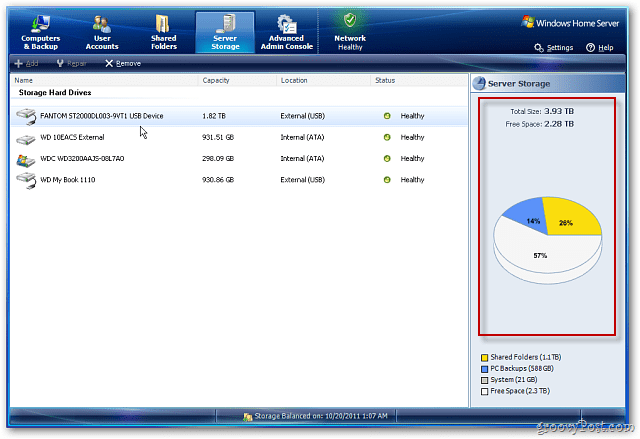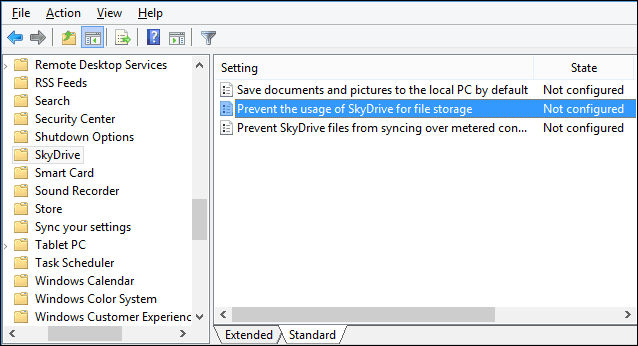Како поправити 100-постотну употребу диска у Виндовс-у 10
Мицрософт виндовс 10 Изабран / / March 17, 2020
Последњи пут ажурирано

Ако ваш Виндовс 10 рачунар ради споро и утврдите да чврсти диск ради на готово 100%, ево неколико корака које можете предузети како бисте решили проблем.
Понекад ће ваш Виндовс 10 успорити и пузати иако имате моћан ЦПУ, пуно РАМ-а и само неколико апликација које раде. Иако многи фактори могу узроковати то, један је да чврсти диск ради на или близу 100 посто. Нема резервних циклуса за обављање рутинских задатака ОС-а. Због тога се све успорава. Једноставно поновно покретање, које често решава многе проблеме са ОС-ом, неће поправити прерадјени погон. Ево неких ствари које можете да решите за решавање проблема са коришћењем диска Виндовс 10.
Поправите 100% употребу диска у оперативном систему Виндовс 10
Када покушавате да схватите шта узрокује успоравање можда сте приметили да је употреба диска на 100% у управитељу задатака.

Један од најлакших начина за проналажење кривца је кликање на ступац Диск у управитељу задацима, тако да се ставке које заузимају више ресурса приказују у силазном редоследу. Као у овом примеру приказаном доле, видећете да је СуперФетцх вероватно кривац.
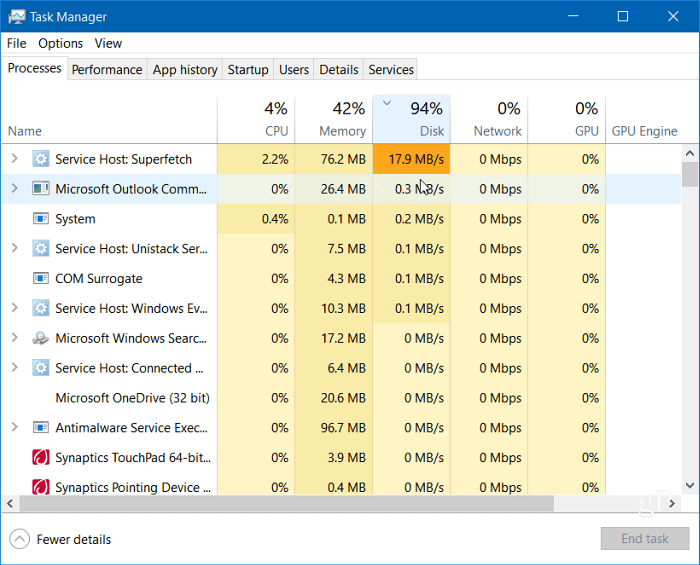
Онемогући Виндовс Сеарцх
Виндовс Сеарцх функција увек индексира све датотеке на вашем диску и има за циљ брже проналажење датотека на рачунару. Међутим, то може проузроковати проблем где је диск преоптерећен.
Притисните типку Виндовс и тип:цмд и десним тастером миша кликните командни редак на резултату на врху и кликните Покрени као администратор.
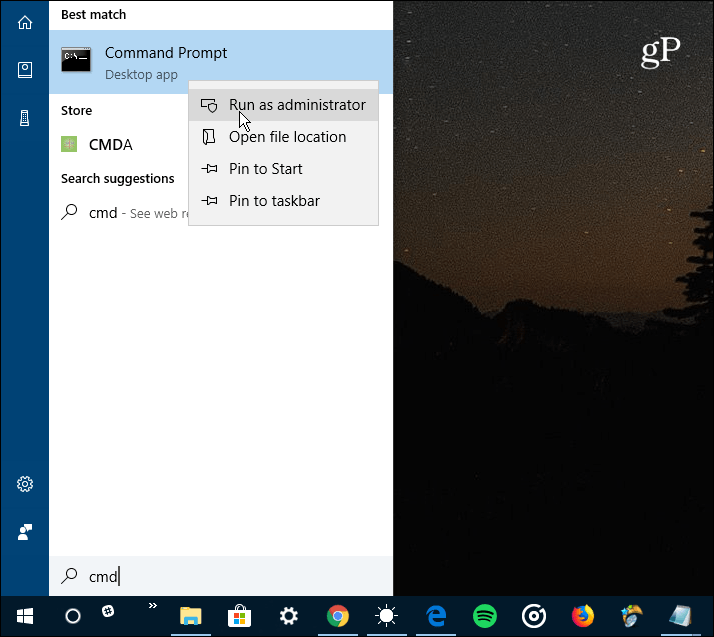
Затим у командној линији тип:нет.еке зауставити „Виндовс претрагу“ и притисните Ентер. Након тога проверите Управитељ задатака да бисте видели где се користи диск. Ако нема промене, можете га поново покренути из командне линије, тип:нет.еке старт„Виндовс претрага“ и притисните Ентер.
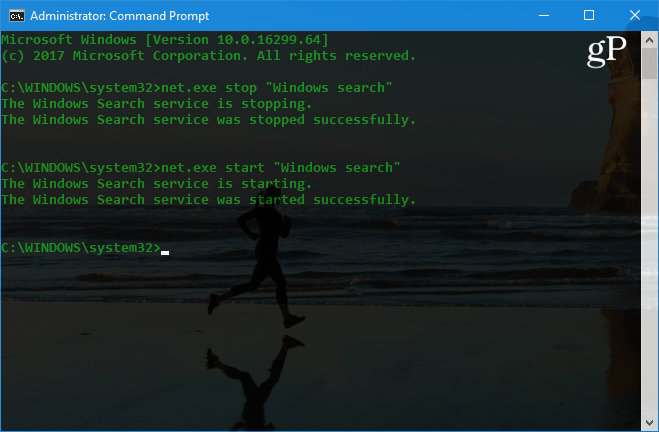
Добро је искључивање Виндовс претраге је само привремено и можете видети да ли се перформансе побољшавају. Ако ово реши проблем, можете га трајно искључити. Притисните типку пречица Виндовс тастер + Р и тип:сервицес.мсц и притисните ОК или притисните Ентер.
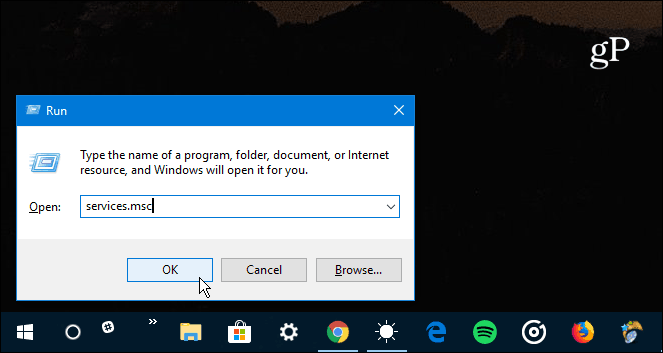
Померите се низ листе услуга и двокликните Виндовс Сеарцх, а на картици Генерал поставите „Тип покретања“ на Дисаблед и кликните на ОК и затворите услуге.
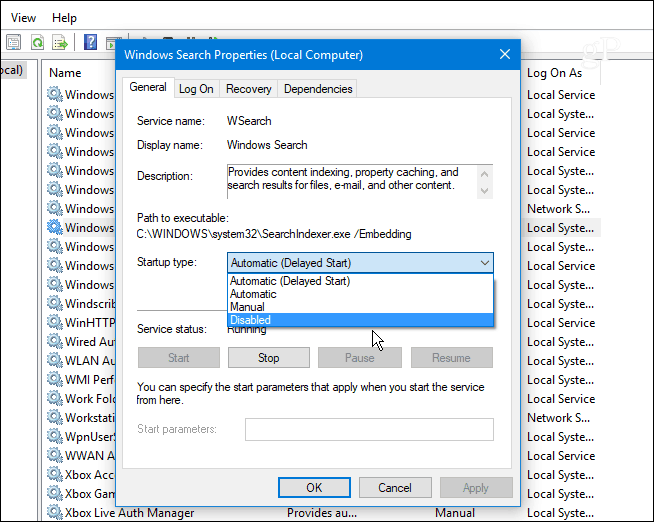
Покрените Проверу диска
Виндовс има уграђен алат који ће скенирати ваш уређај на грешке и покушати их исправити. Отворите командни редак као Админ и тип:цхкдск.еке / ф / р и притисните Ентер. Затим у наредном реду тип:И и притисните Ентер.
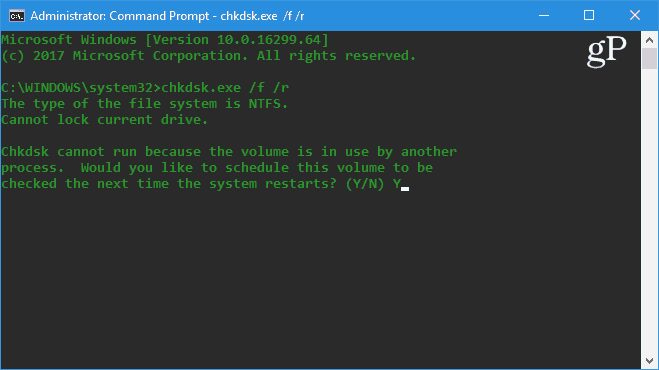
Детаљније информације о многим начинима покретања и коришћења овог услужног програма потражите у нашем чланку како спречити проблеме и поправити грешке помоћу Диск Цхецк-а у Виндовс 10.
Онемогућите СуперФетцх функцију
СуперФетцх је функција која помаже да се смањи време за покретање тако што се апликације ефикасније учитавају. Међутим, то може узроковати проблеме са вашим погоном. Да бисте га онемогућили, покрените наредбени редак као Администратор и тип:нет.еке стоп суперфетцх и притисните Ентер. Дајте му неколико минута и погледајте да ли ће то побољшати проценат коришћења диска у управитељу задатака.
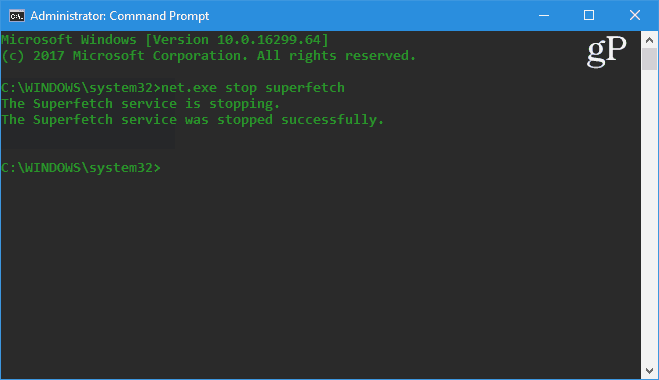
Ако то исправите, можете га трајно онемогућити, баш као што то можете и са претрагом прозора (приказано горе) тако што ћете се упутити на сервицес.мсц и онемогућити функцију Виндовс СуперФетцх.
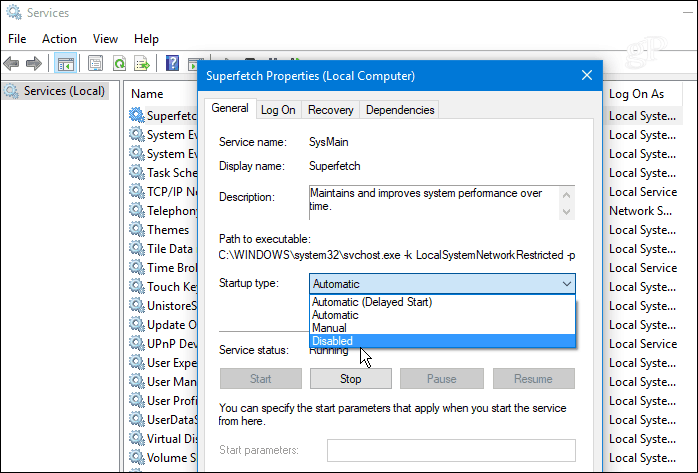
Поправите Цхроме или Скипе
Неколико других програма за које се често наводи да узрокују проблем са 100% диском су Скипе и Цхроме. Ако установите да Скипе ствара проблем, затворите га у потпуности. Онда крени ка Ц: \ Програмске датотеке (к86) \ Скипе \ Пхоне и десним кликом на Скипе.еке и изаберите Својства.
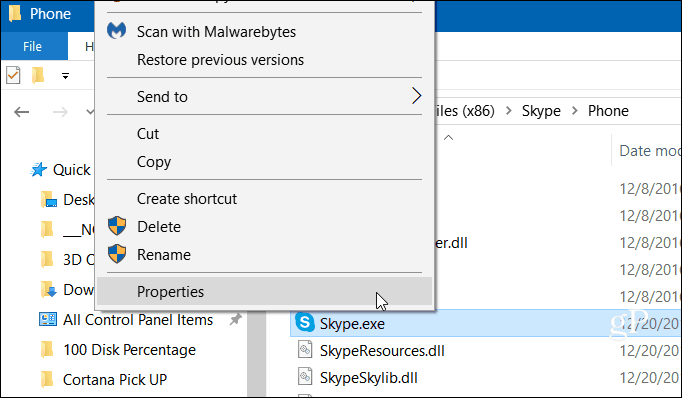
Идите на картицу Сигурност и кликните на дугме Уреди. Провјерите јесу ли сви апликацијски пакети означени и провјерите Дозволи за дозволе за писање и кликните на ОК.
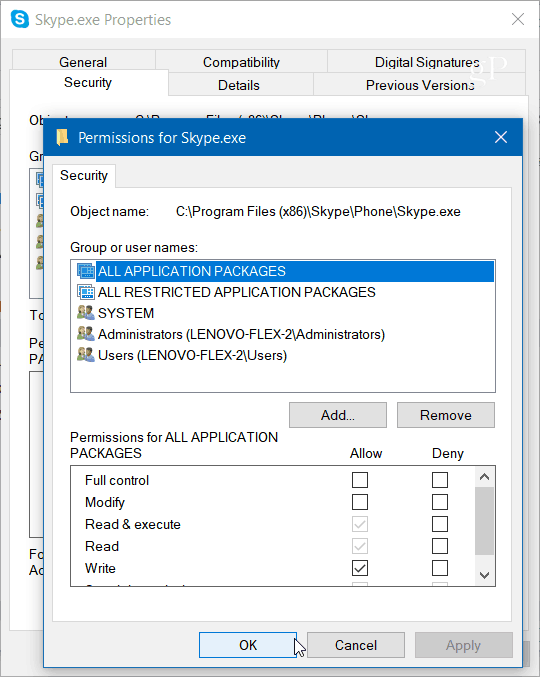
За Цхроме је најчешћи проблем то што користи превише ресурса помоћу своје услуге предвиђања за брже учитавање страница. Да бисте га онемогућили, идите на Напредне поставке и у одељку Приватност и безбедност искључите „Користите услугу предвиђања да бисте брже учитали странице“ и поново покренули прегледач.
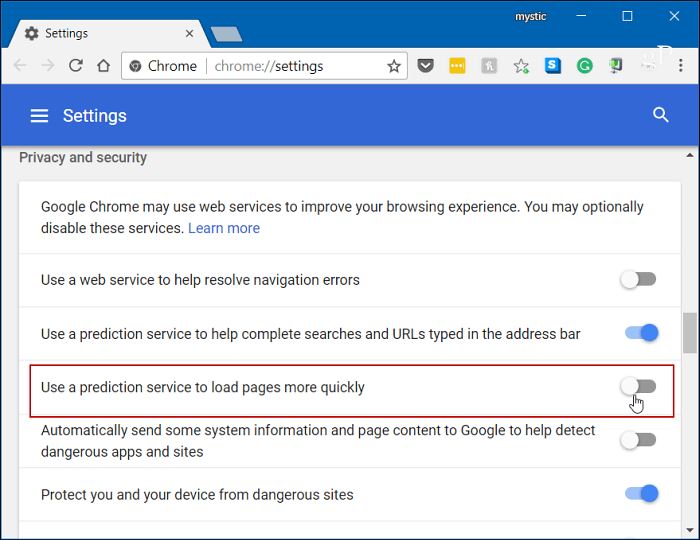
Окончање
Обично ће једна од горњих опција радити на поправљању претераног хард диска, али не увек. Ако имате антивирусни пакет попут Нортона или Касперског. Проверите да ли је рачунар ван мреже, а затим привремено онемогућите антивирусни софтвер да бисте видели да ли се ствари побољшавају. У том случају контактирајте службу за кориснике компаније. Такође, будите сигурни да је све Управљачки програми ажурна је и још једно место које треба потражити је у Виртуал Мемори. Ако сте у прошлости извршили измене, вратите се и вратите на подразумевана подешавања.
Јесте ли искусили овај проблем на рачунару са оперативним системом Виндовс? Јавите нам кораке које сте предузели да то поправите. А за више савета, трикова и савета за решавање проблема погледајте наше Виндовс 10 Форумс.